Alterar
Clicando no botão 'Alterar' o sistema nos permite fazer alterações na tabela de preços selecionada, permitindo alterar o campo da descrição, do percentual de lucro, incluir novos produtos e fazer alterações de preços nos produtos, conforme mostra a figura abaixo e os itens a seguir:
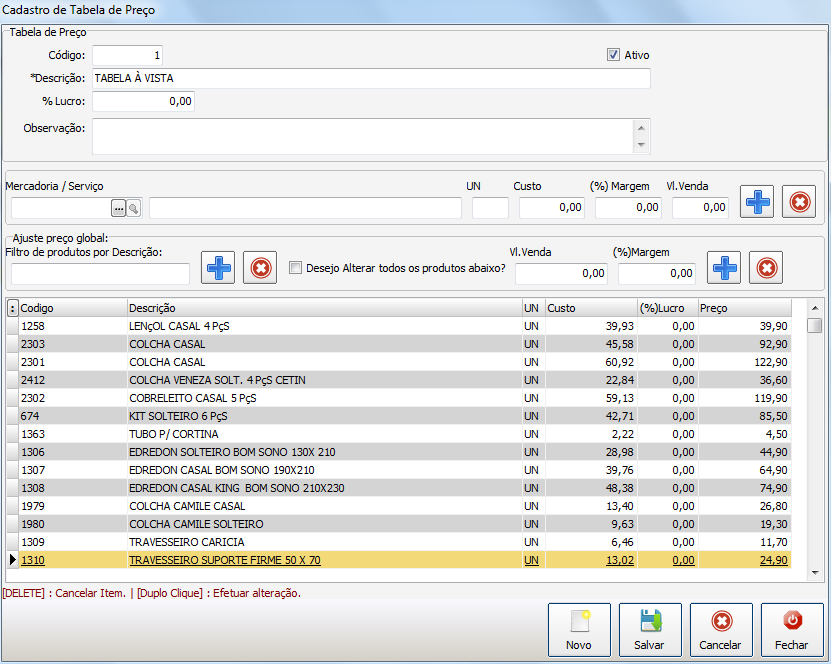
INSERINDO PRODUTO NOVO NA TABELA DE PREÇOS
Quando cadastramos um produto novo no cadastro de produtos, automaticamente este produto é lançado em todas as tabelas de preço. Mas se por algum motivo algum determinado produto não se encontrar na tabela de preço ele pode ser cadastrado manualmente.
Na tela onde temos o campo 'Mercadoria/Serviço' devemos informar o produto ou serviço a ser incluindo na tabela de preço e a margem de lucro em percentual. Feito isto clique no sinal (+) para o produto ser adicionado a tabela, conforme mostra a figura abaixo:
![]()
ALTERANDO PREÇOS INDIVIDUALMENTE
Se desejar fazer um reajuste de preços alterando os mesmos individualmente, é só dar dois cliques sobre o produto a ser alterado, digitar o percentual de reajuste ou somente o preço de venda e clicar no botão (+), conforme a figura abaixo:
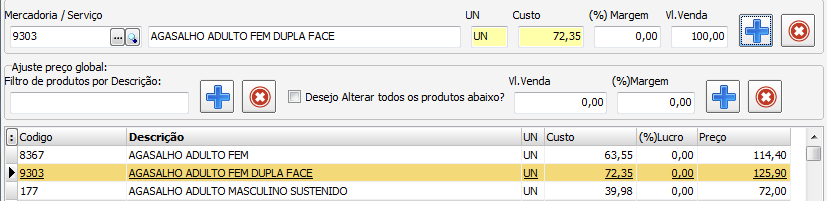
No exemplo da figura acima estamos alterando diretamente o valor de venda de R$ 125,90 para R$ 100,00; mas se informado o percentual no campo '(%) Margem' o valor da venda será calculado automaticamente.
AJUSTE GLOBAL DE PREÇOS
Podemos ainda fazer um ajuste de preços em bloco ou global.
Se no campo 'Filtro de produtos por Descrição' colocarmos alguma palavra chave de busca para filtrar os produtos, podemos fazer a alteração individual ou de todos os produtos selecionados no filtro de busca e mostrados na relação dos produtos, conforme mostra a figura abaixo:
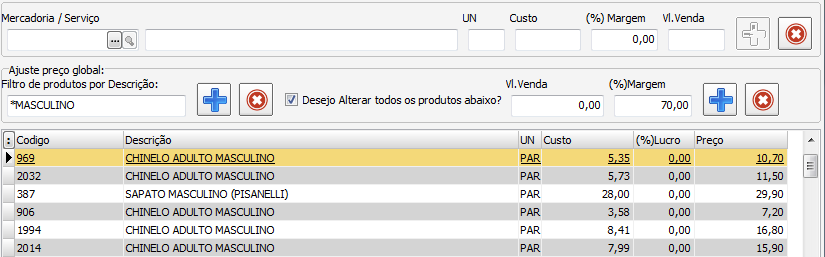
No nosso exemplo da figura acima, selecionamos todos os produtos que contém em sua descrição a sentença 'masculino' e estamos reajustando todos os preços com 70%. Observe que para reajustar todos deve estar selecionado o item 'Desejo Alterar todos os produtos abaixo.' e clique no sinal (+) para efetuar a alteração. Se desejarmos repassar um determinado valor para todos os produtos, no campo 'Vl.Venda' informe o valor que deseja repassar e clique no sinal (+) para efetuar a alteração.
Responda 'Sim' a pergunta e desta forma serão alterados todos os produtos selecionados.
ELIMINANDO PRODUTOS DA TABELA DE PREÇOS
Para eliminar algum produto da tabela de preços selecionada, tecle o botão 'Delete' e responda 'Sim' à pergunta e o item será eliminado, conforme mostra a figura abaixo:
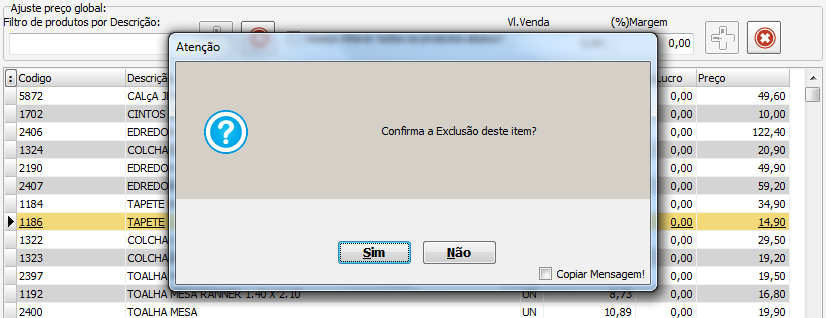
Created with the Personal Edition of HelpNDoc: Easily create Web Help sites